纯净系统基地-最爱纯净系统!
Win11固态硬盘分区怎么分?Win11怎么给新固态硬盘分区?
2025-08-30作者:纯净系统基地来源:本站原创浏览:
Win11操作系统至于一个C盘,该怎么分区?在Windows中,磁盘分为基本磁盘和动态磁盘,默认情况下,用的都是基本磁盘。一个基本磁盘可以划分为多个分区,分区类别包括主分区、扩展分区和逻辑分区。合理分区将操作系统、应用程序和个人数据分离,这种隔离减少了注册表冗余,避免了C盘碎片化对系统速度的影响。对于SSD而言,分区还有一个特殊价值:为磁盘磨损均衡提供缓冲空间,从而延缓SSD性能衰减的过程。保留一部分未分配空间(通常建议保留总容量的10%左右)可以让SSD的主控制器更有效地管理工作负载,延长使用寿命。纯净系统基地小编在本文中将给大家分享介绍下Win11固态硬盘分区方法!

连接电源:确保笔记本电脑已连接电源,以避免在分区过程中因电量耗尽导致操作中断。
了解硬盘容量:查看您的SSD容量(通常为128G、256G、512G或1TB),这将决定您的分区方案。
根据SSD容量不同,分区方案也应有所调整:
128G容量:通常不建议分区,避免因剩余容量不足影响电脑文件回收机制。
256G容量:建议给C盘分配至少80G,剩余容量再分配成1个区。
512G容量:建议C盘分配150G,剩余空间分配1-2个分区。
1TB容量:以下是两种推荐方案:
|C盘|150GB|Windows11系统文件、更新包及虚拟内存|
|D盘|200GB|大型游戏/专业软件安装|
|E盘|600GB|影音文件、文档备份等个人数据|
|未分配|约50GB|为磁盘磨损均衡提供缓冲,延缓性能衰减|
分区方法:使用系统自带工具
1.按下键盘上的“Win+X”组合键,选择“磁盘管理”。
2.找到未初始化的新SSD,右键选择“初始化磁盘”。
3.选择分区表格式:GPT(支持2TB以上硬盘及UEFI启动)。
4.右键点击C盘,选择“压缩卷”。
5.输入压缩空间量(如要创建150GB分区,则输入153600MB,因为1GB=1024MB)。
6.压缩完成后,右键点击未分配空间,选择“新建简单卷”。
7.按照向导提示,设置新分区的大小、驱动器号和文件系统(推荐使用NTFS)。
8.重复上述步骤创建其他分区。
分区方法:使用第三方分区工具DiskGenius
1.下载并安装DiskGenius(免费且功能强大)。
2.打开软件后,选中需要分区的固态硬盘。
3.点击工具栏上的“快速分区”按钮。
4.选择分区表类型(GPT)、分区数量、设置每个分区的大小和文件系统类型(NTFS)。
5.点击“确定”按钮,几秒钟后分区即可完成。
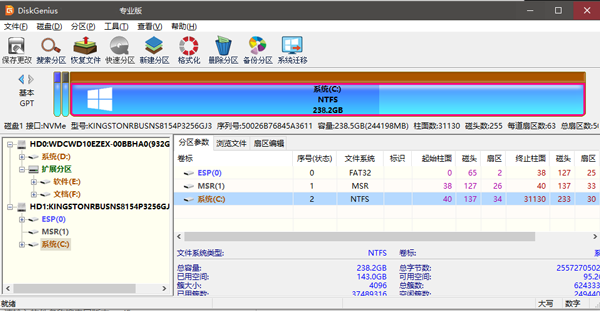

Win11操作系统固态硬盘分区方法
备份重要数据:分区操作虽然相对安全,但在极端情况下可能导致数据丢失。建议使用傲梅轻松备份等工具创建系统镜像。连接电源:确保笔记本电脑已连接电源,以避免在分区过程中因电量耗尽导致操作中断。
了解硬盘容量:查看您的SSD容量(通常为128G、256G、512G或1TB),这将决定您的分区方案。
根据SSD容量不同,分区方案也应有所调整:
128G容量:通常不建议分区,避免因剩余容量不足影响电脑文件回收机制。
256G容量:建议给C盘分配至少80G,剩余容量再分配成1个区。
512G容量:建议C盘分配150G,剩余空间分配1-2个分区。
1TB容量:以下是两种推荐方案:
|C盘|150GB|Windows11系统文件、更新包及虚拟内存|
|D盘|200GB|大型游戏/专业软件安装|
|E盘|600GB|影音文件、文档备份等个人数据|
|未分配|约50GB|为磁盘磨损均衡提供缓冲,延缓性能衰减|
分区方法:使用系统自带工具
1.按下键盘上的“Win+X”组合键,选择“磁盘管理”。
2.找到未初始化的新SSD,右键选择“初始化磁盘”。
3.选择分区表格式:GPT(支持2TB以上硬盘及UEFI启动)。
4.右键点击C盘,选择“压缩卷”。
5.输入压缩空间量(如要创建150GB分区,则输入153600MB,因为1GB=1024MB)。
6.压缩完成后,右键点击未分配空间,选择“新建简单卷”。
7.按照向导提示,设置新分区的大小、驱动器号和文件系统(推荐使用NTFS)。
8.重复上述步骤创建其他分区。
分区方法:使用第三方分区工具DiskGenius
1.下载并安装DiskGenius(免费且功能强大)。
2.打开软件后,选中需要分区的固态硬盘。
3.点击工具栏上的“快速分区”按钮。
4.选择分区表类型(GPT)、分区数量、设置每个分区的大小和文件系统类型(NTFS)。
5.点击“确定”按钮,几秒钟后分区即可完成。
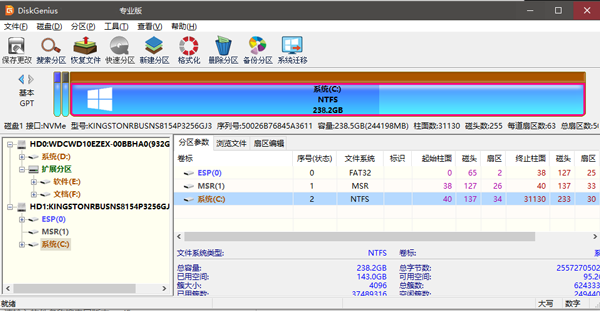
总结
科学分区只是第一步,定期清理不必要的文件、避免分区过满(尤其是系统分区),才能让您的Windows11系统和固态硬盘长期保持高效运行。相关文章
相关下载
热门文章
本类排行
- 1WPS激活码2025最新,WPS专业版激活码/序列号(亲测可用)
- 2Win7激活密钥2025,Win7旗舰版/专业版/企业版/家庭版正版永久激活密钥
- 3Win7旗舰版永久激活密钥,Win7激活密钥旗舰版64位[最新]
- 4Win10激活码(激活密钥)2025,Win10专业版/家庭版/企业版/教育版激活码2024.11
- 5CAD2014序列号和密钥,2014CAD序列号和密钥(亲测可用)
- 6CAD2018序列号和密钥,cad2018序列号+CAD2018密钥[亲测可用]
- 7丶怎么打?顿号在键盘上怎么打丶?
- 8电脑中uninst是什么?怎么卸载uninst?
- 9番号怎么下载?有番号怎么用迅雷下载
- 10sysmain可以禁止吗?Win10禁用服务主机sysmain的方法
猜你喜欢
关注纯净系统基地手机站